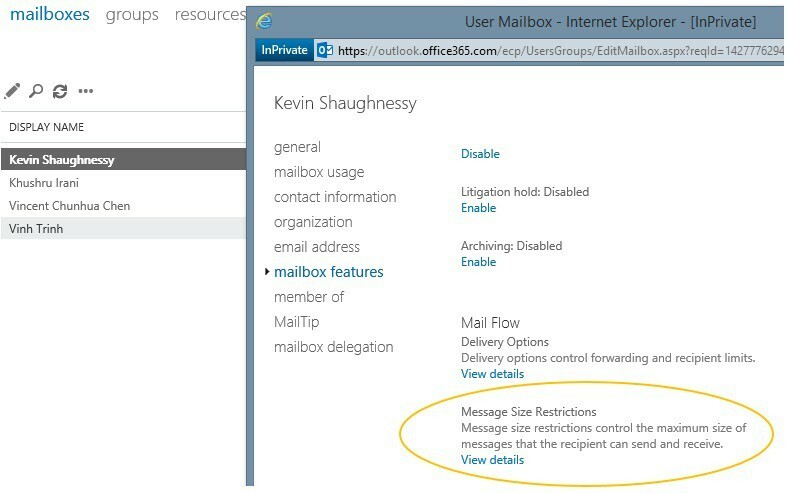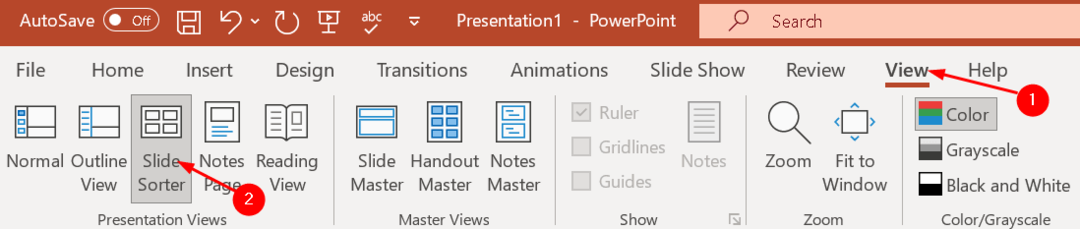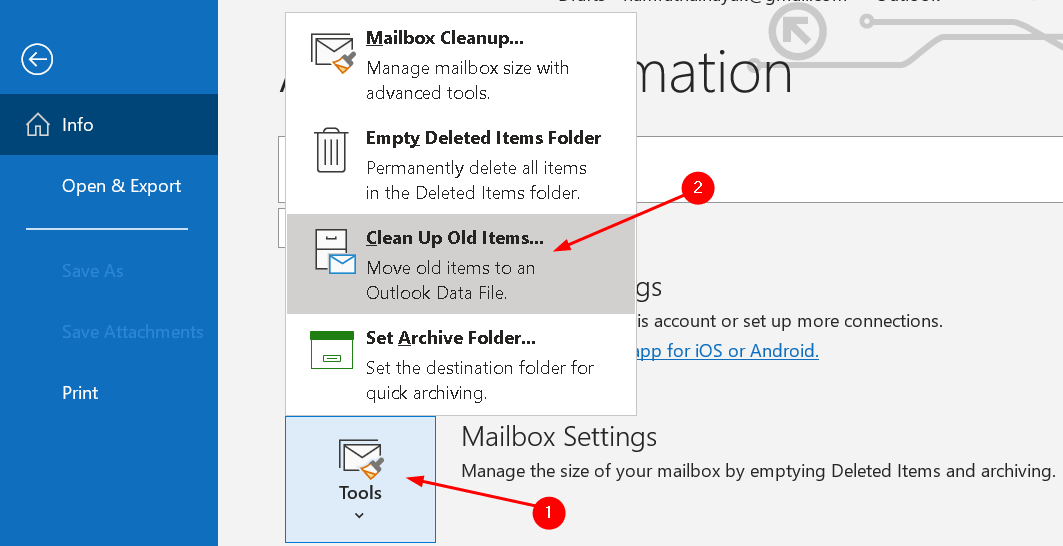द्वारा नव्याश्री प्रभु
Microsoft Office 2016 उपयोगकर्ताओं ने अनुभव किया होगा कि इसे अक्सर स्वचालित रूप से अपडेट किया जा रहा है। क्योंकि Office 2016 एक ऑटो अपडेट फीचर के साथ आता है और इसे डिफ़ॉल्ट रूप से सक्षम किया जाएगा ताकि उपयोगकर्ताओं को नई सुविधाओं को मैन्युअल रूप से अपडेट करने की आवश्यकता न पड़े। लेकिन कुछ उपयोगकर्ताओं को कुछ अपडेट की आवश्यकता नहीं हो सकती है और इसलिए ऑटो अपडेट सुविधा को अक्षम करना पसंद करते हैं। यह आलेख आपको विंडोज़ 10 में माइक्रोसॉफ्ट ऑफिस 2016 के स्वचालित अपडेट को बंद या अक्षम करने के तरीके के बारे में मार्गदर्शन करेगा। आइए इसे करने के विभिन्न तरीकों को देखें।
विधि 1: Microsoft Office के माध्यम से स्वचालित अद्यतन अक्षम करें
स्टेप 1: एक्सेल, वर्ड, पावरपॉइंट जैसे किसी भी माइक्रोसॉफ्ट ऑफिस एप्लिकेशन को खोलें, यहां मैं माइक्रोसॉफ्ट वर्ड का उपयोग करूंगा।
चरण दो: माइक्रोसॉफ्ट वर्ड खोलें और पर क्लिक करें फ़ाइल ऊपरी बाएँ कोने में विकल्प।

विज्ञापन
चरण 3: बाईं ओर, पर क्लिक करें खाता.

चरण 4: पर क्लिक करें अपडेट विकल्प, जो दाहिनी ओर है।
चरण 5: दिखाई देने वाली सूची में, पर क्लिक करें
बंद करनाअपडेट. एक पॉप-अप दिखाई देगा पर क्लिक करें हाँ. अब ऑटो अपडेट फीचर डिसेबल हो जाएगा।
विधि 2: विंडोज सेटिंग्स का उपयोग करके स्वचालित अपडेट अक्षम करें
स्टेप 1: विंडोज़ खोलें समायोजन का उपयोग करते हुए विंडोज + आई एक साथ कुंजी। पर क्लिक करें अद्यतन और सुरक्षा.

चरण दो: बाईं ओर. पर क्लिक करें विंडोज़ अपडेट और दाहिनी ओर पर क्लिक करें उन्नत विकल्प.

चरण 3: बंद करना पर क्लिक करके अद्यतन विकल्प "अन्य Microsoft उत्पादों के लिए अद्यतन प्राप्त करें जब आप Windows अद्यतन करते हैं" टॉगल बार.

स्टेप 1 - यहां से रेस्टोरो पीसी रिपेयर टूल डाउनलोड करें
चरण दो - किसी भी पीसी समस्या को स्वचालित रूप से खोजने और ठीक करने के लिए स्टार्ट स्कैन पर क्लिक करें।
इतना ही! क्या यह सरल नहीं है? आशा है कि इस लेख ने आपकी मदद की। आपको धन्यवाद!